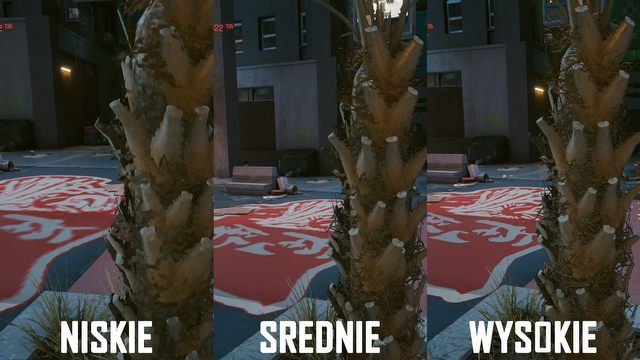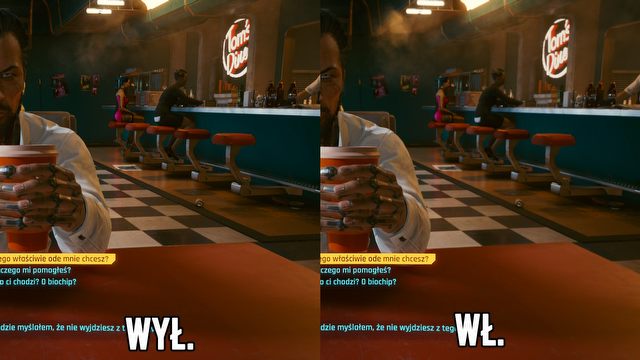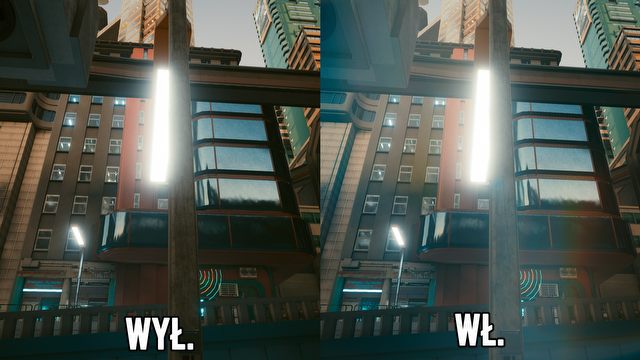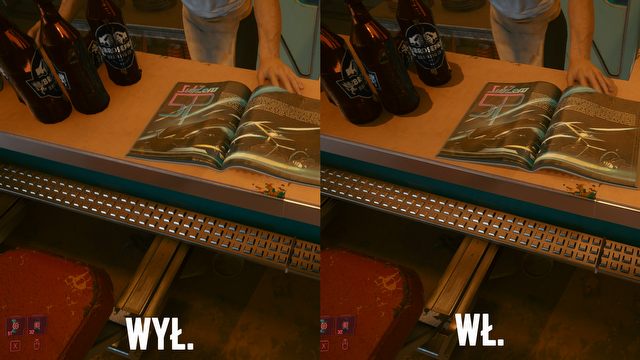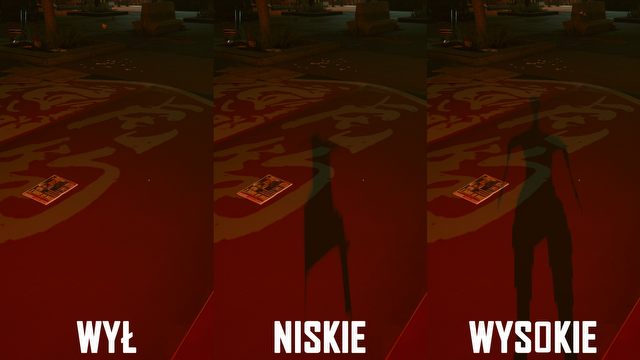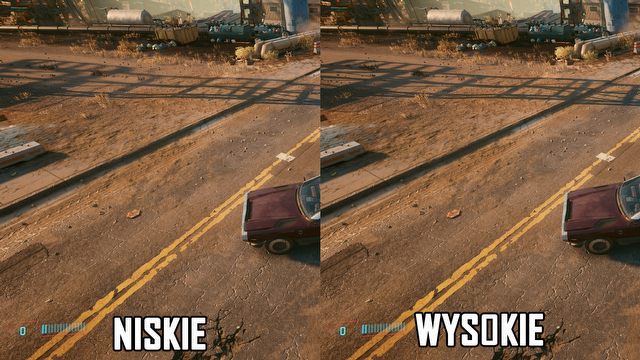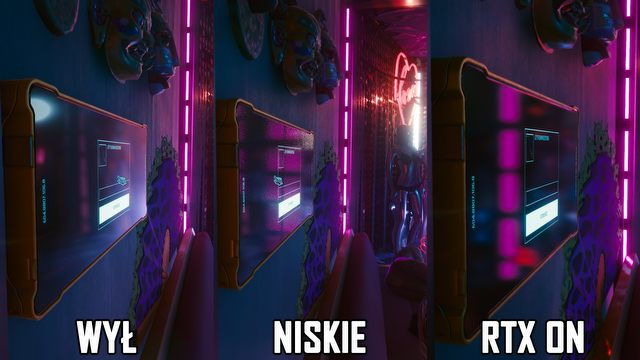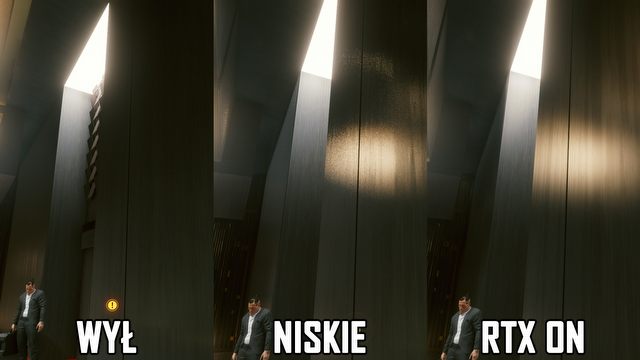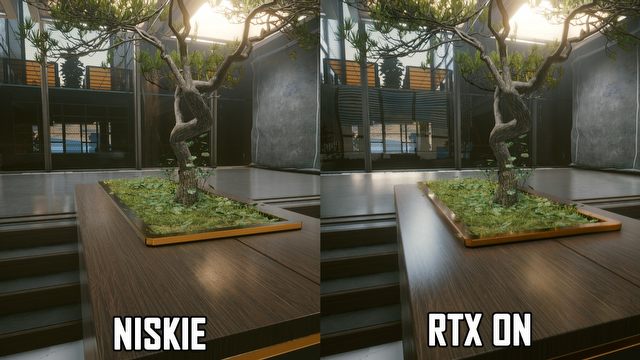Cyberpunk 2077 jak ustawić do 1920x1080 60 FPS na PC. Cyberpunk 2077 - jak ustawić 60 FPS na PC

- Cyberpunk 2077 optymalizacja do 60 FPS
- Cyberpunk 2077 jak ustawić do 1920x1080 60 FPS na PC
- 60 FPS w Cyberpunk 2077
Cyberpunk 2077 jak ustawić do 1920x1080 60 FPS na PC
Jakość tekstur
Opcja ta jest z jakiegoś względu ukryta, jeżeli wejdziesz do faktycznej rozgrywki. Można ją natomiast zmienić przed wczytaniem sejwa i może wpływać na odbiór przedstawionego świata. Pomimo tego, że na najniższym ustawieniu nie oglądamy na ekranie rozmazanej papki rodem z AC: Valhalla, czy RDR2, gra nadal potrafi zamknąć się w 4 GB pamięci wideo. Piękna robota!
Oczywiście wyższe ustawienia powodują, że wymagania co do pojemności VRAM rosną. W przypadku rozdzielczości 1080p i wysokich ustawień tekstur, gra wciągnie prawie 6 GB – czyli w sumie już dziś standard. Śledzenie promieni dodatkowo zwiększa apetyt gry na pamięć. W tym przypadku, nawet do 1080p z DLSS, przyda się mieć 8 GB VRAM – cóż... RTX 2060 (bez Super), miło było poznać.
Gęstość tłumu
Opcja odpowiedzialna za gęstość tłumu ukryta została w menu rozgrywki i wpływa na wydajność sprzętu ogólnie. Ustawienie niskie pozbywa się wielu postaci niezależnych, co może mieć realny wpływ na odbiór gry. Do 60 FPS jednak przydaje się obniżyć opcję do wartości średniej – szczególnie na sześciordzeniowych procesorach AMD Ryzen. Na procesorach czterordzeniowych zalecam obniżenie jej do poziomu niskiego. Podczas testu, na ustawieniach wysokich, płynność gry potrafiła spaść do 45 FPS, a na niskich uzyskiwaliśmy w tym samym miejscu 75 FPS. Różnica jest… ogromna (66%). Jeżeli więc przeszkadzają ci spadki wyświetlanych klatek na sekundę w trakcie eksploracji terenów i jazdy samochodem, zastanów się nad obniżeniem gęstości tłumu.
Pole widzenia
Pole widzenia, jak sama nazwa wskazuje, to suwak odpowiedzialny za rozszerzenie lub zmniejszenie pola widzenia w grze. Wyższa wartość może się podobać, ale niekiedy ma negatywny wpływ na wydajność. W przypadku Cyberpunka 2077, nie zauważyłem żadnej różnicy w wydajności (1-2% na korzyść niskiego ustawienia, czyli w granicach błędu pomiarowego).
Ziarno filmowe
Kolejna opcja z rodzaju post-procesu. Ziarno filmowe dodaje niewielkie artefakty na ekranie i nie wpływa negatywnie na wydajność. Opcja ta oczywiście ma swoich przeciwników bowiem takie szumy na ekranie często źle wpływają na odbiór całości. Według jej zwolenników natomiast, ziarno filmowe dodaje całości „klimatu”.
Aberracja chromatyczna
Jeden z najbardziej znienawidzonych efektów graficznych w grach pojawił się jako opcja w Cyberpunku 2077. W każdej chwili możesz go wyłączyć (całe szczęście!). W uproszczeniu aberracja chromatyczna dodaje przy krawędziach rozmazaną poświatę w kilku kolorach i jednym się to podoba, a innym wręcz przeciwnie. Aberracja sama w sobie nie wymaga niezliczonych mocy przerobowych komputera i nie zauważysz żadnej różnicy w wydajności pomiędzy włączoną, a wyłączoną opcją.
Głębia ostrości
Znany wszystkim efekt – Depth of Field, czyli głębia ostrości powoduje, że drugoplanowe obiekty na ekranie zostają rozmazane. Wyeksponowana scena z obiektami pierwszoplanowymi i rozmazanymi na dalszym planie, tworzy właśnie efekt głębi. Tak dzieje się w filmach i fotografii. W Cyberpunku 2077 efekt ten jest dość wysokiej jakości i obserwować możemy go przede wszystkim w przerywnikach filmowych. Depth of Field nie powoduje praktycznie żadnej utraty klatek na sekundę, więc nie warto na nim „oszczędzać”.
Odblaski
Odblaski, co tak naprawdę oznacza flary, to kolejny efekt post-procesu. W kadrze, patrząc pod odpowiednim kątem na oświetlenie, zauważymy specyficzne, różnokolorowe okręgi. Opcja nie wpływa na ogólną wydajność ani karty graficznej, ani procesora.
Rozmycie ruchu
Motion Blur to opcja, która powoduje rozmycie kamery lub obiektów podczas ruchu. Efekt przydaje się, by zamaskować niedoskonałości w płynności wyświetlanego obrazu – na przykład przy 30 klatkach na sekundę. Jedni efekt uwielbiają, a drudzy nienawidzą. Ci, którzy go nie lubią – dobra nowina. Wyłączenie rozmycia w ruchu zagwarantuje 3% przyrost wydajności. Niby nie dużo, ale zawsze coś.
Cienie kontaktowe
Opcja cienie kontaktowe dodaje cienie przy najmniejszych obiektach geometrycznych w grze. Efekt ten widoczny jest zarówno przy krawędzi koszuli, jak i butelek czy talerzy. Efekt nie wpływa na wydajność i dodaje scenie głębi.
Ulepszone oświetlenie geometrii twarzy
Opcja powodująca bardziej szczegółowe oświetlenie twarzy bohaterów. Nie zauważyłem żadnej różnicy pomiędzy włączoną, a wyłączoną opcją. Również wydajność się nie zmienia, co może być spowodowane tym, że po prostu opcja nie działa, jak trzeba.
Anizotropia
Filtrowanie Anizotropowe ma za zadanie wyostrzać tekstury oddalone od głównej kamery. Im wyższa wartość anizotropii, tym na dalszą odległość od kamery tekstury pozostaną ostre. Efekt ten będzie mieć wpływ na wydajność karty graficznej – nawet kilkuprocentowy. Dla maksymalnej wydajności przy zachowaniu jakości obrazu zalecam ustawienie go na 4x.
Jakość modeli w cieniach lokalnych
Opcja zdaje się nie działać tak jak powinna. Przy cieniach lokalnych, czyli cieniach rzucanych przez sztuczne źródła światła – na przykład lampy na ulicach w nocy, model nie zmienia się w ogóle – niezależnie od ustawień. Nadal mamy do czynienia z namiastką cieni, aniżeli faktycznym efektem. Możecie o tym poczytać w następnym akapicie.
Jakość cieni lokalnych
Jakość cieni lokalnych odpowiada za cienie rzucane przez sztuczne źródła światła – jak na przykład lampy na ulicach w nocy. Efekt ten wygląda w aktualnej wersji gry bardzo źle. Cienie obiektów dynamicznych wyglądają jak w 1997 roku i to na ustawieniach najwyższych. Ustawienia średnie pozbywają się na dodatek części efektu całkowicie – na przykład cień rzucany przez mniejsze elementy. Ustawienie niskie kompletnie pozbywa się cieni – nawet naszej postaci.
Ciężko jednak wybrać. Albo grasz bez cieni, albo z cieniami tak niskiej jakości, że masz ochotę się roześmiać, jeżeli na takie rzeczy zwracasz uwagę. Na szczęście opcja działa bardzo dobrze z większymi obiektami statycznymi i zalecam ustawienie wysokie, by zwiększyć rozdzielczość cieni rzucanych przez takie obiekty.
Zasięg cieni kaskadowych
Opcja ta wyznacza granicę, przy której zaczną być rysowane cienie wysokiej jakości pochodzące od słońca. Granica tego dystansu jest ściśle powiązana z wartością opcji. Najdalej – wysokie, a najbliżej – niskie. Nie powinno to sprawiać większych problemów, ponieważ cienie nadal są rysowane, tylko o nieco mniejszej szczegółowości, statyczne zamiast dynamicznych. Obniżając wartość do niskich, otrzymasz 6% przyrostu wydajności. Opcja ta wpływa również na wydajność procesora.
Rozdzielczość cieni kaskadowych
Opcja kontroluje rozdzielczość cieni pochodzących od słońca. Nawet ustawienia najwyższe nie powodują, że na ekranie zauważymy idealnie ostre cienie. Nadal możemy obserwować efekt zmiękczenia, ale jest on zdecydowanie mniej widoczny niż na ustawieniach niskich. Ustawienie niskie zagwarantuje przyrost FPS na poziomie 4% względem wysokich.
Rozdzielczość odległych cieni
Opcja, jak sama nazwa wskazuje, kontroluje rozdzielczość cieni oddalonych od kamery. W tym przypadku jednak rozdzielczość nie zmienia się zbytnio na plus. Jasne, są widoczne braki na ustawieniach niskich, jeżeli dobrze się przypatrzysz. Nie jest to jednak coś co przeszkadza w odbiorze gry. Ustawienie niskie powoduje 2% przyrostu wydajności.
Rozdzielczość mgły wolumetrycznej
Mgła wolumetryczna w Cyberpunku to wytwór bardzo dziwny. Z jednej strony na ustawieniach niskich wygląda bardzo dobrze, ale tylko w momencie, w którym nie przechodzi przez nią żaden snop światła. W takim przypadku zdecydowanie widać utratę rozdzielczości, ale w grze jest tego zbyt mało, żeby zawracać sobie tym głowę. Efekt pomija dym widziany w świecie gry i skupia się tylko na scenach z mgłą i ewentualnie efektami cząsteczkowymi za samochodem – na przykład w piwnicy Judy, czy w misji w hotelu. Ustawienie niskie powoduje prawie 10% przyrost wydajności względem ultra. Zdecydowanie warto go obniżyć, jeżeli szukasz łatwego sposobu na zyskanie dodatkowych klatek.
Największą różnicą w grafice będą lampy, a właściwie ich światło przenikające przez mgłę. Na ustawieniach niskich będziesz mógł widzieć bardzo niską rozdzielczość tego efektu w 1080p. Im niższa rozdzielczość ustawiona w grze, tym gorszy efekt da obniżenie tego ustawienia – próbkuje ono rozdzielczość aktualnie używaną, a nie wynikową. Jeżeli więc używasz skalowania rozdzielczości, nieważne czy DLSS, czy FidelityFX, taką rozdzielczość ten efekt weźmie za główną, co oznacza przed wyskalowaniem do natywnej.
Jakość wolumetrycznych chmur
Chmur w Cyberpunku oglądać nie będziesz, bo przez 90% gry zasłaniają je po prostu budynki. Nawet na terenach otwartych warto rozważyć całkowite wyłączenie chmur, bo jest ich mało, a efekt niwelowany jest przez bardzo jasne niebo. Względem ultra, pozbycie się chmur z nieba zagwarantuje nawet 18% przyrost wydajności. Jest to wartość, obok której nie można przejść obojętnie. Jeżeli naprawdę zależy ci na chmurach, warto rozważyć też opcje średnią. Tak możesz uzyskać 10% dodatkowej płynności liczonej w FPS przy niewielkim pogorszeniu grafiki – również względem ultra.
Maksymalna liczba dynamicznych dekali
Dziury po kulach to właśnie dekale. Im wyższa wartość, tym więcej takich efektów w jednej scenie. Efekt nie wpływa w ogóle na wydajność, a dekale znikają w tym samym tempie niezależnie od ustawień. Ustawienie wysokie jest tutaj pożądane dla maksymalizacji efektu.
Odbicia w przestrzeni ekranu
Dochodzimy w końcu do bardzo smutnej rzeczywistości technologii rasteryzacji w grach komputerowych. Odbicia przestrzeni ekranu to najbardziej zasobożerna opcja w grze. Względem ustawienia „niewiarygodnego”, kompletne pozbycie się odbić (wyłączone) powoduje przyrost wydajności na poziomie 73%. Właśnie tak. Wyłączając odbicia możesz liczyć, że gra przyspieszy z 30 FPS aż do 52 FPS.
Dlaczego sugeruję wyłączyć je kompletnie, jeżeli zależy ci na 60 FPS? Dlatego, że tak naprawdę ustawienie te powinno mieć tylko dwie opcje i żadnej pomiędzy. Tylko opcja „niewiarygodna” powoduje, że na ekranie zobaczymy faktyczne odbicia przestrzeni ekranu w rozdzielczości 1080p. Każda niższa opcja, oprócz całkowitego jej wyłączenia oczywiście (niezależnie od tego czy to ultra czy niskie), powoduje, że powierzchnie w grze, na których odbija się cokolwiek, zaczynają się specyficznie mienić. Perfekcyjnie zobrazuje wam to powyższy screen. Jeżeli nie przeszkadzają ci ziarniste odbicia i ogólnie wygląd całości, zalecam korzystanie z ustawień niskich – nie pozbywają się kompletnie odbić i kosztują względem „wyłączonych” 6% wydajności karty graficznej.
Kompletnie niweluje ten efekt użycie śledzenia promieni odbić – bo wtedy efekt ten jest po prostu zamieniany w większości przypadków.
Jakość oświetlenia podpowierzchniowego
Oświetlenie twarzy to bardzo ważny element w odbiorze grafiki. Widoczny jest szczególnie przy oglądaniu przerywników filmowych z postaciami niezależnymi i dokładnym badaniu ich skóry. Ustawienie wysokie nie powoduje praktycznie żadnego spadku wydajności. Zalecam więc z niego korzystać, choć różnic w grafice trzeba się naprawdę dopatrywać - więc całkiem możliwe, że aktualnie efekt ten po prostu nie działa.
Okluzja otoczenia
Najbardziej znana metoda cieniowania obiektów i nie mogło jej zabraknąć w Cyberpunku 2077. Wyłączenie tego efektu powoduje zdecydowaną utratę głębi i nie jest zalecanym, by z niego rezygnować. Względem wysokiego ustawienia, wyłączenie go dodaje 9% przyrostu wydajności. Ustawienie niskie natomiast – 6%. Korzystaj z ustawienia niskiego, jeżeli masz problemy z utrzymaniem płynności. Będzie to najlepszy możliwy kompromis pomiędzy wyglądem, a płynnością. Warto też w tym miejscu dodać, że ustawienie wysokie będzie zdecydowanie lepiej wyglądać na terenach trawiastych – poza miastem.
Precyzja kolorów
Opcja pomaga przy przejściach tonalnych gradientów zastosowanych w środowisku. Osobiście nie zauważyłem żadnej różnicy w grafice pomiędzy wartościami opisywanej opcji, ale przy ustawieniach średnich zagwarantowała 5% przyrost wydajności względem wysokich. Używaj więc ustawień średnich.
Jakość luster
Opcja ta odpowiada za rozdzielczość sceny przedstawionej w lustrach, na przykład zawieszonym w toalecie w mieszkaniu V. Wysoka jakość luster oznacza natywną rozdzielczość, a im niższą wybierzesz, tym jakość obrazu będzie gorsza – z powodu niższej rozdzielczości. Pomimo tego, że bardzo negatywnie wpływa na wydajność, bo względem wysokich, niskie ustawienie gwarantuje przyrost klatek na poziomie 25%, zalecam korzystanie z opcji wysokiej.
Scen w lustrach jest w grze bardzo mało, a to jedyny sposób (oczywiście oprócz ekranu ekwipunku) w którym możemy obejrzeć swoją postać w całej okazałości. Potrafię wybaczyć w tym przypadku duży spadek klatek na sekundę.
Poziom szczegółów
Wysoki poziom szczegółów pozwala na renderowanie dodatków w grze – na przykład niewielkie lampy/neony na ulicy, z dalszej odległości. Ustawienie nie wpływa negatywnie ani na wydajność procesora, ani karty graficznej. Dodaje nieco detali i to wszystko. Wysokie ustawienie powinno być więc twoim priorytetem.
Poziom szczegółów wcale nie kontroluje zasięgu rysowania geometrycznych obiektów jak w innych grach. Być może jest to przeoczenie ze strony CDP, a być może tak właśnie miało być.
Ray Tracing
Śledzenie promieni, czyli Ray Tracing to efekty aktualnie zarezerwowane tylko dla kart Nvidii (nie wszystkich), ale nie polecam z nich korzystać, jeżeli nie posiadasz karty graficznej z rodziny RTX. Odbicia ze śledzeniem promieni światła to pierwszy efekt, którym powinni się zainteresować wszyscy posiadacze RTX. Pozbywa się niewiarygodnie złych odbić w przestrzeni ekranu (SSR) na rzecz bardziej wymagających, ale także dużo lepszych jakościowo odbić. W redakcji mieliśmy okazję grać na RTX 3080 GameRock od Palita i co tu dużo mówić – tak właśnie powinien wyglądać Cyberpunk 2077.
Cienie pochodzące ze słońca wykorzystujące Ray Tracing to nic innego jak cienie kaskadowe – opcja kilka akapitów powyżej. Cienie po włączeniu tego efektu są miękkie i bardziej zdefiniowane, ale płacisz za to ogromnym spadkiem wydajności.
Oświetlenie wykorzystujące Ray Tracing to cały zestaw ulepszeń względem rasteryzacji. Światło rozproszone, okluzja otoczenia oraz (na ustawieniu „niewiarygodnym”) globalne oświetlenie. Mamy więc nie tylko świetnie wyglądające odbicia od powierzchni, ale też pełny zakres odbić pośrednich, co dodaje znaczącego wręcz realizmu. Całość, jako jedna paczka, to zdecydowanie najlepszy przykład użycia śledzenia promieni w grach – w ogóle.
DLSS
Kolejna nowinka technologiczna Nvidii, zarezerwowana tylko dla kart graficznych z serii RTX. DLSS wykorzystuje algorytm SI (rdzenie Tensor), by renderować scenę w niższej rozdzielczości, a później skalować ją do natywnej – ustawionej w grze. Efekt ten jest dużo lepszej jakości niż może zaoferować zwykle wbudowane w grę skalowanie rozdzielczości.
FidelityFX CAS
Skalowanie obrazu AMD, tym razem bez rdzeni Tensor, czy ogólnego wymogu używania kart graficznych z serii RTX od Nvidii. FidelityFX CAS jest znacznie gorszej jakości niż DLSS. Rozmywa obraz już przy ustawieniu wartości 0.9 w rozdzielczości 1080p, ale może być jedyną deską ratunku, żeby uzyskać stabilne 60 klatek na sekundę na sprzęcie mniej wydajnym. Dodanie filtra wyostrzającego do skalera rozdzielczości wcale nie maskuje niedoskonałości i wygląda jak wyostrzony obraz, który wcześniej został rozmyty. Nie przywraca on wcześniej utraconych detali.
Dynamiczny FFX CAS to dokładnie to samo, tylko w tym przypadku technologia stara się utrzymać płynność ustawioną ręcznie. Na przykład ustawiając wartość 60 – gra automatycznie będzie obniżać rozdzielczość do progu wcześniej ustalonego (minimalnie 50% - 0.5), by utrzymać 60 klatek na sekundę. Z opcją tą związanych jest mnóstwo problemów. Na przykład technologia stara się agresywnie obniżać rozdzielczość pomimo tego, że na ekranie możesz uzyskać ustaloną wartość FPS w wyższej rozdzielczości. Staraj się więc jej nie używać.